Мануал по созданию файла ответов для автоматизации установки Windows на примере Windows 10 с использованием бесплатной версии программы NTLite.
Файл ответов и программа NTLite
Файл ответов – это файл «autounattend.xml», в нём содержится сценарий наших пользовательских выборов, которые мы должны сделать в процессе установки Windows. Этот файл создаётся специальными программными средствами, предназначенными для работы с дистрибутивом Windows, в нём программируются все наши выборы. Затем этот файл помещается на загрузочный носитель, в корень установочной флешки Windows. Собственно, чем файл ответов и примечателен: мы можем поместить его на флешку, и это будет адаптированный под нас автоматический процесс установки, а можем не использовать, удалив файл с флешки, и это будет обычный процесс установки со всеми его этапами и настройками.
Файл ответов создаётся, как упоминалось, программными средствами для редактирования дистрибутива Windows, в частности, программой NTLite. Это программа с большими возможностями, она позволяет тонко настроить под свои предпочтения системный образ для развёртывания – включить или отключить системные компоненты и службы, внести правки в реестр, добавить обновления и драйверы, программы для постинсталляции. И она позволяет создать и интегрировать в дистрибутив файл ответов. Не все из возможностей NTLite доступны бесплатно, но вот как-то так сложилось, что именно для создания максимально упрощённого процесса установки Windows с помощью файла ответов всё необходимое нам предлагается совершенно бесплатно. С помощью бесплатной версии NTLite установку Windows можно довести до практически полной автоматизации, оставив для интерактива только указание места установки. Такой процесс установки сам пройдёт начальные этапы.

Затем предложит нам этап выбора места установки Windows.
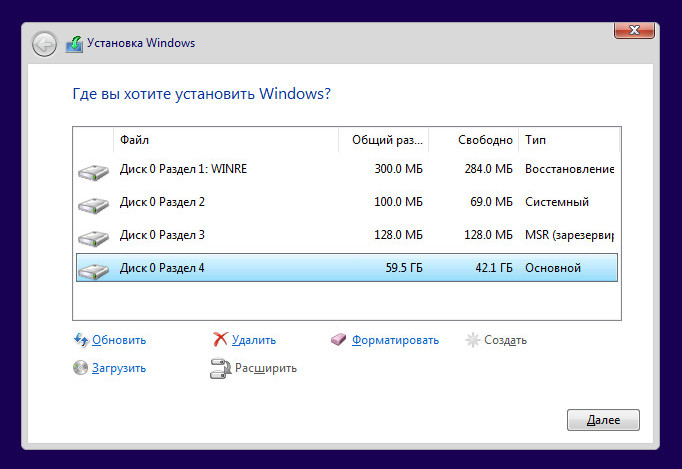
Далее пойдёт процесс копирования файлов Windows.
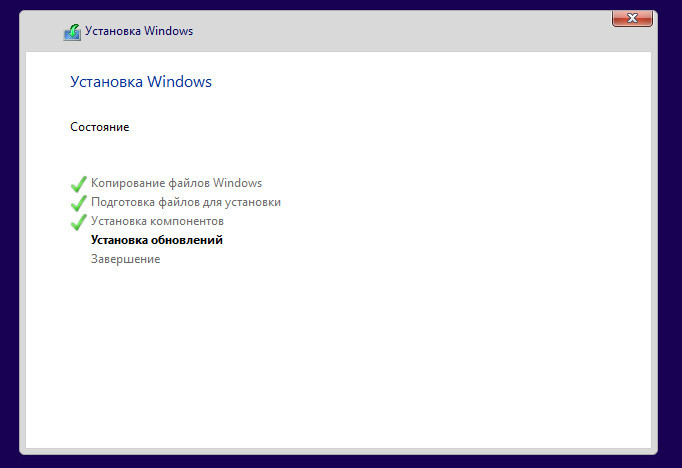
После него в процессе перезагрузки компьютера можем извлечь установочную флешку и отправиться куда-то ненадолго по своим делам. Настройка переустановленной Windows будет происходить полностью в автоматическом режиме. Пройдёт этап подготовки устройств компьютера.
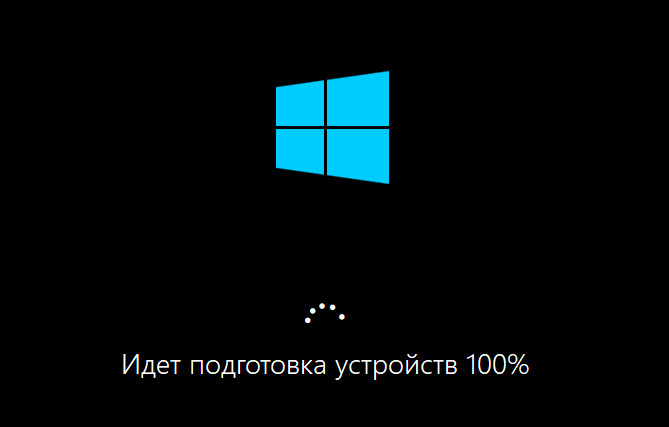
Автоматически выполнится вход в системный профиль.
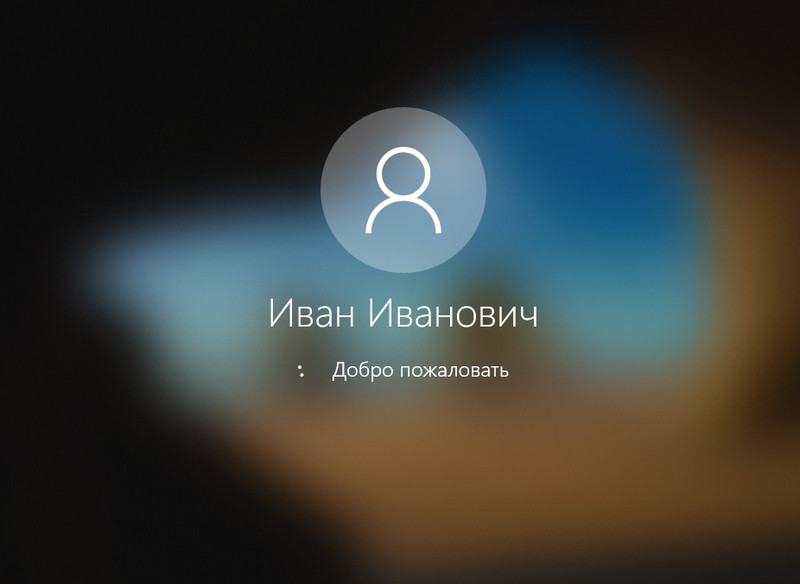
Будет, соответственно, настроен этот профиль.
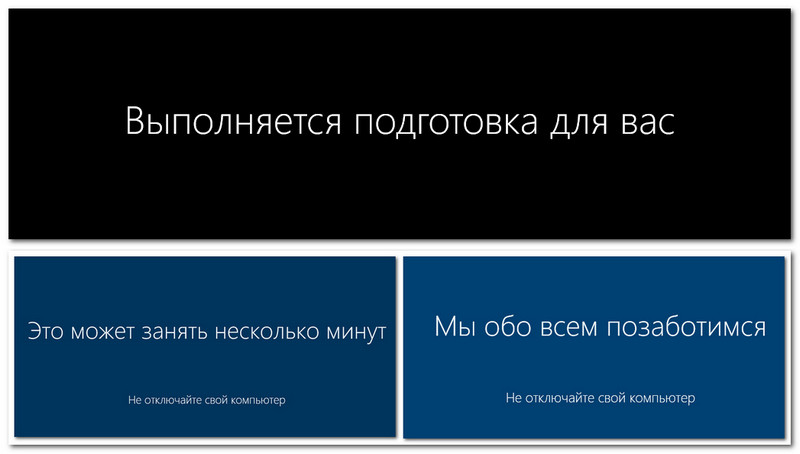
И всё: по итогу на экране появится рабочий стол новой Windows.
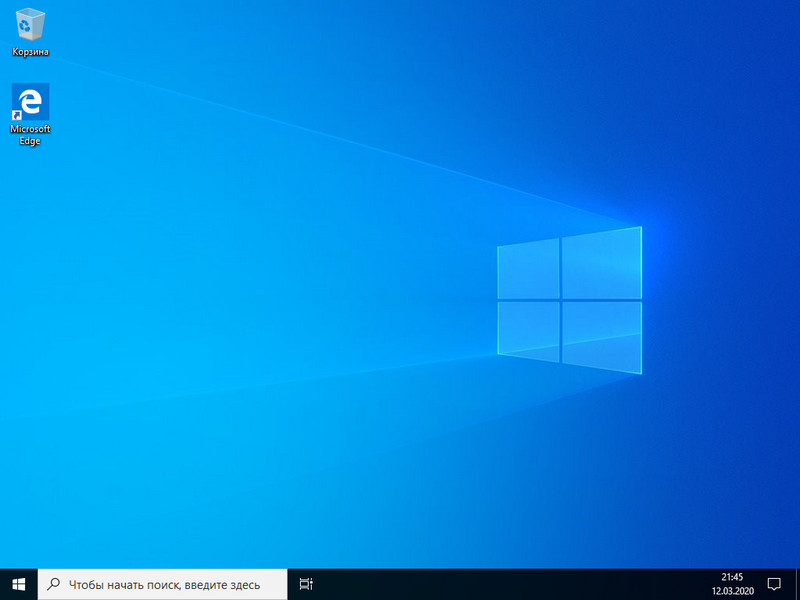
У нас будет не просто автоматизированный процесс установки системы, но процесс ускоренный, лишённый её рутинных этапов выбора региональных параметров, выбора редакции системы, принятия лицензии, пропуска активации, указания настроек конфиденциальности и типа локальной сети, подключения аккаунта Microsoft и т.п. Все эти этапы мы настроим заранее в файле ответов, как и заранее в этом файле создадим системный профиль – свою локальную учётную запись Windows.
Источник: http://white-windows.ru/kak-sozdat-fajl-otvetov-dlya-avtomaticheskoj-ustanovki-windows-10-s-pomoshhyu-programmy-ntlite/
Файл ответов
За счет файла значительно сокращается количество экранов программы установки, из которых остаются только:
- выбор издания
- управление дисками
- подключение к Wi-Fi
- пароль учетной записи (можно задать)
Файл предназначен для 64-разрядной Windows 10. Сохраните его с именем AutoUnattend.xml в корень установочной флэшки.
<?xml version=”1.0″ encoding=”utf-8″?><!– https://www.outsidethebox.ms/19924/ –><unattend > <settings pass=”windowsPE”> <component name=”Microsoft-Windows-International-Core-WinPE” processorArchitecture=”amd64″ publicKeyToken=”31bf3856ad364e35″ language=”neutral” versionScope=”nonSxS” xmlns_wcm=”http://schemas.microsoft.com/WMIConfig/2002/State” xmlns_xsi=”http://www.w3.org/2001/XMLSchema-instance”> <InputLocale>en-US; ru-RU</InputLocale> <SystemLocale>ru-RU</SystemLocale> <UILanguage>en-US</UILanguage> <UserLocale>en-US</UserLocale> </component> <component name=”Microsoft-Windows-Setup” processorArchitecture=”amd64″ publicKeyToken=”31bf3856ad364e35″ language=”neutral” versionScope=”nonSxS” xmlns_wcm=”http://schemas.microsoft.com/WMIConfig/2002/State” xmlns_xsi=”http://www.w3.org/2001/XMLSchema-instance”> <UserData> <!– KMS keys https://docs.microsoft.com/windows-server/get-started/kmsclientkeys –> <ProductKey> <Key></Key> </ProductKey> <AcceptEula>true</AcceptEula> </UserData> </component> </settings> <settings pass=”oobeSystem”> <component name=”Microsoft-Windows-International-Core” processorArchitecture=”amd64″ publicKeyToken=”31bf3856ad364e35″ language=”neutral” versionScope=”nonSxS” xmlns_wcm=”http://schemas.microsoft.com/WMIConfig/2002/State” xmlns_xsi=”http://www.w3.org/2001/XMLSchema-instance”> <InputLocale>en-US; ru-RU</InputLocale> <SystemLocale>ru-RU</SystemLocale> <UILanguage>en-US</UILanguage> <UserLocale>en-US</UserLocale> </component> <component name=”Microsoft-Windows-Shell-Setup” processorArchitecture=”amd64″ publicKeyToken=”31bf3856ad364e35″ language=”neutral” versionScope=”nonSxS” xmlns_wcm=”http://schemas.microsoft.com/WMIConfig/2002/State” xmlns_xsi=”http://www.w3.org/2001/XMLSchema-instance”> <OOBE> <HideOnlineAccountScreens>true</HideOnlineAccountScreens> <ProtectYourPC>3</ProtectYourPC> </OOBE> <UserAccounts> <LocalAccounts> <LocalAccount wcm_action=”add”> <Group>Administrators</Group> <Name>Admin</Name> <!–<Password> <Value>goofy reward replica danger</Value> <PlainText>true</PlainText> </Password> –> </LocalAccount> </LocalAccounts> </UserAccounts> <!– <AutoLogon> <Password> <Value>goofy reward replica danger</Value> <PlainText>true</PlainText> </Password> <Username>Admin</Username> <LogonCount>1</LogonCount> <Enabled>true</Enabled> </AutoLogon> –> </component> </settings></unattend>
Источник: http://outsidethebox.ms/19924/
Список параметров
Отображаются следующие параметры.
Основной словарь
Список имеющихся основных словарей для различных языков. Основной словарь используется совместно с пользовательским словарем.
Пользовательский словарь
Отображается имя текущего пользовательского словаря. Расширение имени файла .Для пользовательских словарей AutoCAD используется расширение файла cus.
Текущий пользовательский словарь
Отображает список файлов пользовательских словарей для выбора необходимого. Выбранный файл словаря используется до тех пор, пока не выбран другой.
В этот список также включен пункт “Управление пользовательскими словарями”, при выборе которого отображается диалоговое окно “Управление пользовательскими словарями”.
Отображает список слов, содержащихся в выбранном пользовательском словаре.
Можно добавлять новые и удалять имеющиеся слова.
Добавление в словарь слова, введенного в текстовом поле. Максимальная длина слова равняется 63 символам.
Удаляет слово из текущего пользовательского словаря.
Импорт слов из другого словаря или словарного списка в текущий пользовательский словарь.
Источник: http://teh-fed.ru/autocad-ne-udaetsja-prochitat-polzovatelskij/
Язык
Файл рассчитан на английскую ОС с этим же языком ввода по умолчанию, но русским языком для программ, не поддерживающих Юникод.
Для русской версии замените en-US на ru-RU и наоборот везде кроме SystemLocale (если ничего не менять, надо будет вручную указать язык интерфейса, форматов и метода ввода).
Источник: http://outsidethebox.ms/19924/
Учетная запись
Я создаю локальную учетную запись, убивая двух зайцев:
- Экран создания учетной записи Microsoft (MSA) пропускается. Это позволяет избежать генерации папки профиля по первым 5-6 буквам MSA. Я всегда подключаю ее в параметрах после установки.
- Локальной учетной записи не задаются три контрольных вопроса.
Имя учетной записи Admin можно поменять на любое. Если вы не хотите задавать имя заранее, закомментируйте раздел UserAccounts полностью. Заметьте, что в файле также задано HideOnlineAccountScreens = true, поэтому экран создания MSA все равно не появится.
Источник: http://outsidethebox.ms/19924/
Есть дополнительные вопросы?
Свяжитесь с нами, чтобы задать вопросы или рассказать о проблеме.
Источник: http://support.microsoft.com/ru-ru/office/устранение-неполадок-с-проверкой-орфографии-и-грамматики-в-разных-языках-b887ad70-b15a-43f4-89bb-a41d18026e20
Пароль и автоматический вход в аккаунт
Пароль закомментирован, поэтому программа установки предложит сменить его – задайте любой или продолжайте с пустым, нажав стрелку рядом с подтверждением пароля.
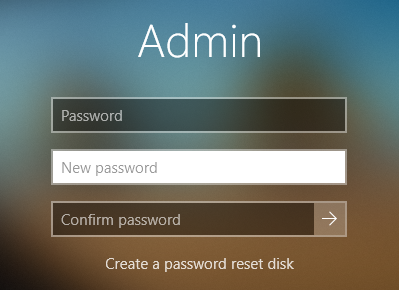
Можно пропустить этот экран, настроив автоматический вход (в моем примере – однократный). Раскомментируйте разделы Password и Autologon, задайте пароль в открытом виде и не забудьте поменять имя учетной записи для автологона. В Windows System Image Manager можно замаскировать пароль или указать пустой, как показано на картинке.
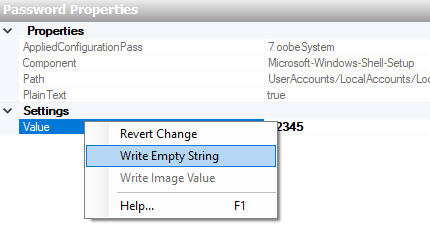
Источник: http://outsidethebox.ms/19924/
Управление дисками
Я рекомендую UEFI и GPT.
- UEFI. Перед установкой задайте в UEFI BIOS нативный режим загрузки UEFI (если ноутбук шел с Windows, можно просто сбросить все на дефолт).
- GPT. В окне управления дисками нажмите Shift + F10, в командной строке очистите диск и конвертируйте в GPT, потом обновите информацию в окне.diskpartsel dis 0cleanconvert gptexit
Источник: http://outsidethebox.ms/19924/
Интеграция файла ответов в установочный ISO
Возможно, кто-то захочет проверить, как происходит такой вот упрощённый процесс установки Windows с помощью гипервизора, проведя установку на виртуальную машину. В таком случае файл «autounattend.xml» нужно поместить в корень установочного ISO-образа. Самый простой способ сделать это – с помощью программы UltraISO. Она редактирует загрузочные ISO-образы. В окне UltraISO с помощью клавиш Ctrl + O добавляем ISO в программу. На панели внизу окна ищем наш созданный файл «autounattend.xml» и перетягиваем его вверх на панель, в корень структуры ISO. Затем жмём Ctrl + S для сохранения ISO в новой редакции.
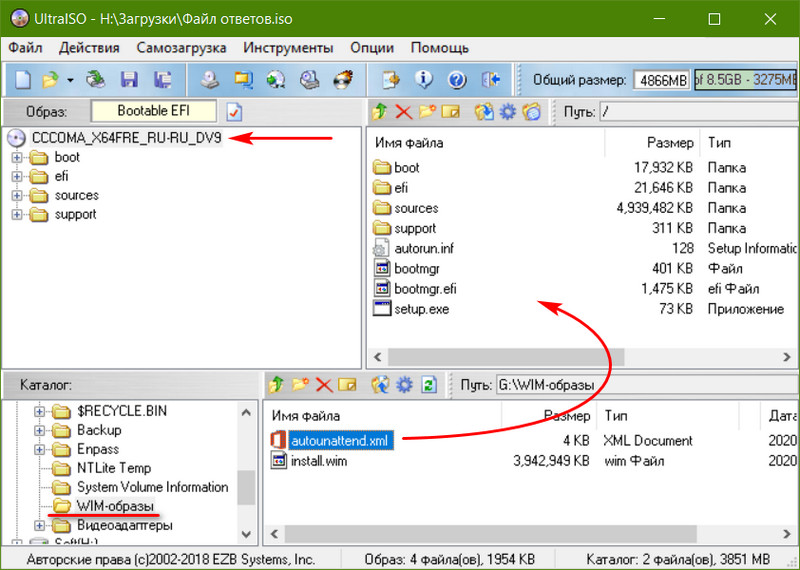
Источник: http://white-windows.ru/kak-sozdat-fajl-otvetov-dlya-avtomaticheskoj-ustanovki-windows-10-s-pomoshhyu-programmy-ntlite/
Ссылки по теме
- Документация Microsoft по параметрам файла ответов.
- Сайт автоустановки. Практически все мои материалы времен Windows Vista до сих пор актуальны, поскольку базовые аспекты и подходы не изменились.
С таким файлом ответов я на днях поставил Windows 10 на ноутбук с SSD за 9 минут. Быстрой вам установки!
Источник: http://outsidethebox.ms/19924/
Об авторе
Вас также может заинтересовать:
Источник: http://rusrokers.ru/ne-udaetsya-prochitat-parametr-productkey-iz-fayla-otvetov-dlya-avtomaticheskoy-ustanovki-windows/
- Відповідь
- Друк
Сторінок: 1 … 21 22 [23] 24 25 … 30
Тема: Есть проблема в автокаде (Прочитано 140846 раз)
0 Користувачів і 1 Гість дивляться цю тему.
В автокаде перестали редактироваться выделенные объекты.
Т.е. не могу выделенный объект переместить, копировать, удалить и т.д.,
а вот если сначала запустить команду редактирования объекта, а потом его выделить — все гуд.
Help.
Если значение системной переменной PICKFIRST равно 1 (предварительный выбор), объекты можно выбрать до ввода команды

Записаний
Если значение системной переменной PICKFIRST равно 1 (предварительный выбор), объекты можно выбрать до ввода команды


Записаний
Зробив подшивку, виводжу листи на прінтер в чорнобілому вигляді — вони друкуються як кольорові.!
Як це виправити?(Кожний лист попередньо налаштовую через диспетчер параметров листов).

Записаний
p23asae,
как печатаете листы? (через какой пункт меню)
все сразу?

Записаний
Диспетчер подшивок — Опубликовать — Опубликовать на плотер.

Записаний
p23asae, в настройках печати установить «монохром»

Записаний
Я встановив монохром. Поки не зайшов до диспетчера свойств слоев — цвет ВЕ — встановив чорний колір. Довго робив, але результат позитивний.

Записаний
Коллеги, подскажите :
— прислал зак архитектурные планы. при открытии всплывает сообщение про то что «чертеж создан в учебной версии продукта AUTODESK» и предупреждение что при выводе на печать эта пропись будет отпечатана на листе. так и происходит при распечатке вдоль каждой из 4х сторон листа есть надпись «создано в учебной версии продукта AUTODESK».
Что можно сделать? Помогите советом. Работаю в AutoCAD 2012LT лицензионный.
Было поробовано:
1. создан чертёж с нуля и в него скопировано содержимое архитектуры из присланого файла — надпись сохраняется.
2. копирование любого элемента из данного(присланого) чертежа приводит к «заражению» этими надписями ранее созданых нормальных чертежей

Записаний
«…Каждый из нас способен на многое, но не каждый знает на что он способен…» из к/ф

Записаний
Вчаться на своїх помилках, а на чужих роблять кар’єру
При открытии многострочного текста каждый раз появляется окно «Не удается прочитать пользовательский словарь», нажимаю Ок, текст открывается, но каждый раз это делать очень неудобно. При чем эта проблема только на домашнем компьютере. Может что-то надо в настройках поменять? И не может это быть связано с тем, что при установке 2010 автокада 2008 не автокад не удалили, еще при установке программа спрашивала о переносе настроек.

Записаний
Подскажите пожалуйста как в автокаде 2004 сделать чтобы выбирать несколько объектов без нажатия кнопки «Shift», т.е. кликать по одному левой кнопкой мыши, потом по другому и так далее без зажатого «Shift» ?
И ещё, при копировании объекта он копируется только один раз, как сделать, чтобы выбрал=>указал базовую точку=>и когда вставляешь можно поочередно вставить сначала в одно место, потом другое и так далее, только без помощи Ctrl+c, Ctrl+v, а обычной командой «копировать» ?

Записаний
nocibur, «options» далее вкладка «selections», слева внизу область «Selections Modes» уберите галочку с «Use Shift to add to selection»

Записаний
Человек сталкивается только с теми трудностями, которые он в силах преодолеть.
f4nt0m, Спасибо, а по поводу:
при копировании объекта он копируется только один раз, как сделать, чтобы выбрал=>указал базовую точку=>и когда вставляешь можно поочередно вставить сначала в одно место, потом другое и так далее, только без помощи Ctrl+c, Ctrl+v, а обычной командой «копировать» ?
случайно не подскажите ? )

Записаний
nocibur, если установлено меню Express, в нем есть команда Multiple Copy в меню Modify — _copym (можно вынести отдельную кнопку или просто заменить макрос в адаптации команды copy).
C 2005 автокада эта функция автоматически работает в команде _copy

Записаний
hi_tech, а что это за:
меню Express
это его необходимо качать и устанавливать отдельно от автокада ?
у меня такого нет, насколько я понял.

Записаний
- Відповідь
- Друк
Сторінок: 1 … 21 22 [23] 24 25 … 30
В большинстве современных программ есть возможность проверки орфографии введенного пользователем текста. При проверке орфографии программа использует встроенный словарь, и, если какого-то слова в словаре нет, то выдает ошибку (подчеркивает слово красной линией). Чтобы система не выдавала ошибку на тех словах, которые пользователь считает правильным, их можно добавить в пользовательский словарь.
У каждой программы свой собственный пользовательский орфографический словарь. Если вы работаете в нескольких программах, то придется добавлять слова-исключения в каждой программе отдельно.
Но есть выход! Словарь, используемый в Microsoft Word, можно использовать в AutoCAD! Сделать это просто.
Словарь для редактора MS Word хранится в файле CUSTOM.DIC, который находится в папке (зависит от установленной операционной системы и версии MS Word):
- С:WINDOWSMSAPPSPROOFCUSTOM.DIC
- C:Documents and SettingsUSERNAMEApplication DataMicrosoftProofCUSTOM.DIC
- С:UsersUSERNAMEAppDataRoamingMicrosoftUProofCUSTOM.DIC
С помощью поиска найдите этот файл у себя на компьютере.
В AutoCAD введите в командную строку имя системной переменной DCTCUST и введите полный путь к файлу словаря Word.
Теперь и MS Word и AutoCAD будут использовать один общий пользовательский словарь для проверки орфографии.
Например, добавление сокращений увч и овч в словарь Word приведет к тому, что и в AutoCAD они не будут считаться ошибочными


Кроме того, сам файл CUSTOM.DIC представляет из себя обычный текстовый файл и добавить в него слова можно в обычном текстовом редакторе (каждое новое слово на новой строке)

Обновлено: 10.04.2023
Насколько легален сбор такой информации? Встречный вопрос ко всем. Если действия юридически нечистые, то едва ли таким занимается устойчивый бизнес.
На уровне трёпа. Теперь все телеметрию вставляют.
Попытка замены в ПО возможностей, требующих интернет, на возможности, работающие без интернета, даёт занятный опыт: ПО ходит в сеть при действиях, никак сети не требующих. Огромное число ПО просто ходит в сеть в разные моменты времени, что не влияет на функциональность и не нужно для выполнения работы, а потому незаметно внешне.
Вывод: любое современное ПО светится в интернете, как костюм профессионального спортсмена в свете фар на шоссе.
Абсолютно легален: они собирают инфу ТОЛЬКО по СВОИМ продуктам
с одной стороны, да но с другой, у тебя на многих компах уже стоит непонятно что делающий софт той же самой подозрительной фирмы, разве нет?
спокойствие, только спокойствие никто никого ни в чем не подозревает, обычная слепая проверка
они от вольного хреначат по площадям. это спам. я им назначал встречу в пятницу, на 22-00. не приезжали.
нет. присылали в письме айпишник и имя компа даже по-моему. после звонка по указанному номеру очень настаивали на скачивании их утилитки по сбору данных об их продуктах и применении ее в нашей сети. утилитке отказали, ссылаясь на регламенты безопасности.
случай реальный, приезжал партнер ДВА РАЗА всего с нелицензионным — как потом выяснилось, — автокадом на ноуте, подключал ноут в нашу сеть для демонстрации.
Вариантов мильон. Прочитать из AD, из bios или uefi, из поля организация в самой винде, по IP в конце концов.
Из чертежа тоже можно если это не произвольный текст а поле в типа в свойствах документа.
Все проще. Каждый комп, при запуске CAD, обращается к серверу CAD за подтверждением действующей лицензии.
Ну хорошо, допустим,стоит варез, варез кривой и автокад не подтвердил лицензию кривую лицензию. Запрос приходит юрлицу. ОТкуда информация? Кроме как из штампа чертежа у меня мыслей нет. . Из опыта недалекого прошлого одной компании: один придурок на стройке очень хотел работать с чертежами на своем ноуте,хотя ему предписано было работать с распечатанными чертежами. Он самовольно установил и как истинный кулхацкер нормально крякнуть акад не смог. Далее он работал с чертежами компании и в итоге пришло письмо в компанию. Но там четко предъявили версию- 14. Именно по версии и нашли этого козла.
Именно. За варез -бить по рукам. Для просмотра хватит DWGViewer
гммм. я бы почитал судебную практику вообще в мире по искам Автодеска.
для начала
из того, что помню — ловили по продукции, сделанной третьим лицам на заказ.
а вообще, как пользователь другого похожего лицензионного продукта — файл лицензии лежит локально, а в софте — дыра, он работает как троян. Но поскольку софт честный, комп казенный, а я доложил о своих подозрениях в письменном виде — более эту проблему не изучал, хотя в идеале было бы неплохо монитор на трафик поставить. да и поведение десятки более чем подозрительное, на поднятом ВПНе спокойно можно подменить провайдера без отвала коннекта.
ну и о вечном — libreboot + tails. следи за собой, будь осторожен. (с)
Может. Но при первом соединении к интренту он ОБЯЗАТЕЛЬНО проверит лицензию.
И после этого вариантов масса: от IP до регистрационных данных, введенных при инсталляции.
Список словарей пуст.
AutoCAD Civil 3D 2013.
Путь, где хранится файл словаря, легко узнать с помощью переменной DCTCUST. Если словаря нет, скопируйте у соседа. С помощью этой же переменной можно установить путь к другому словарю, например, сделать общим словарь для AutoCAD и для MS Word
Воспользовался переменной DCTCUST -. Скопировал у соседа всю папку C:UsersE.ZinchenkoAppDataRoamingAutodeskC3D 2013
us..
Привет, скорее всего, дело в том, что когда разворачивали Civil 3D, словари просто не ставили, чтобы сэкономить место на диске.
И, скорее всего, развертывание было сетевым, поэтому у вас с коллегой одинаковые настройки.
Если у вас есть админские права и есть диск с дистрибутивом, то вы сможете сами поставить себе словарь, не выполняя полностью переустановку. Для этого в Панели управления щелкните кнопку Удалить/Изменить, откроется фирменный мастер, там будут разные опции, вам нужно Удаление/добавление компонентов . На первой странице будут пакеты адаптации для разных стран, а на второй странице как раз эти самые компоненты, среди которых и словари:
Отмечайте галочкой Словари и вперед. Рекомендую, кстати, еще и Express Tools заодно поставить, полезные штучки там.
Знания
Изучите основы и оттачивайте навыки для повышения эффективности работы в AutoCAD
Support
Проблема
Причины
- Отсутствуют файлы словаря.
- Неверно указано имя словаря.
- Неверный путь и (или) имя файла словаря.
- Файлы параметров AutoCAD повреждены.
Решение
В командной строке AutoCAD введите команду DCTMAIN и укажите значение rus (используйте сокращенное обозначение языка, соответствующее установленной версии AutoCAD).
Проверьте параметры словаря.
-
В AutoCAD перейдите в раздел Параметры и выберите вкладку Файлы.
Разверните элемент «Имена файлов текстового редактора, словаря и шрифтов», а затем — «Основной словарь».
Двойным щелчком выберите нужный язык.
Разверните узел «Файл пользовательского словаря» и убедитесь, что путь к файлу пользовательского словаря указан верно. В Mac OS он находится в разделе «Настройки» > «Приложение» > «Имена файлов текстового редактора, словаря и шрифтов». По умолчанию принят следующий путь.
Windows: C:Users appdata
oamingautodeskautocad 20xx
XX.Xenusupportsample.cus
Mac OS: /Users/ /Library/Application Support/Autodesk/AutoCAD 20XX/RXX.x/roaming/@en@/Support/Sample.cus
Убедитесь, что файлы словаря установлены вместе с AutoCAD. Проверьте следующую папку.
Windows: C:Program FilesAutodeskAutoCAD 20xxSupport
Mac OS: /Applications/Autodesk/AutoCAD 20XX/AutoCAD 20XX.app/Contents/Resources/Support
В ней должны находиться файлы DCT. Если файлов нет или если они могли быть повреждены, скопируйте их с другого компьютера или удалите их, а затем запустите восстановление AutoCAD в разделе «Программы и компоненты».
Если приведенные выше рекомендации не позволяют устранить проблему, восстановите настройки AutoCAD по умолчанию (см. раздел Восстановление настроек AutoCAD по умолчанию).
Знания
Изучите основы и оттачивайте навыки для повышения эффективности работы в AutoCAD

Не удалось извлечь оглавление

ОРФО (команда) найти : «Словари»

Управление словарями В ходе орфографической проверки слова надписей на чертеже сравниваются со словами, хранящимися в текущих основном и пользовательском словарях. Варианты правописания слов, для которых выбран параметр «Добавить», сохраняются в текущем пользовательском словаре.
Если необходимо провести проверку на другом языке, следует поменять основной словарь. Можно создать любое количество вспомогательных словарей и переключаться между ними по мере необходимости.
Список параметров
Отображаются следующие параметры.
Основной словарь
Список имеющихся основных словарей для различных языков. Основной словарь используется совместно с пользовательским словарем.
Пользовательский словарь
Отображается имя текущего пользовательского словаря. Расширение имени файла .Для пользовательских словарей AutoCAD используется расширение файла cus.
Текущий пользовательский словарь
Отображает список файлов пользовательских словарей для выбора необходимого. Выбранный файл словаря используется до тех пор, пока не выбран другой.
В этот список также включен пункт «Управление пользовательскими словарями», при выборе которого отображается диалоговое окно «Управление пользовательскими словарями».
Отображает список слов, содержащихся в выбранном пользовательском словаре.
Можно добавлять новые и удалять имеющиеся слова.
Добавление в словарь слова, введенного в текстовом поле. Максимальная длина слова равняется 63 символам.
Удаляет слово из текущего пользовательского словаря.
Импорт слов из другого словаря или словарного списка в текущий пользовательский словарь.

Затем предложит нам этап выбора места установки Windows.
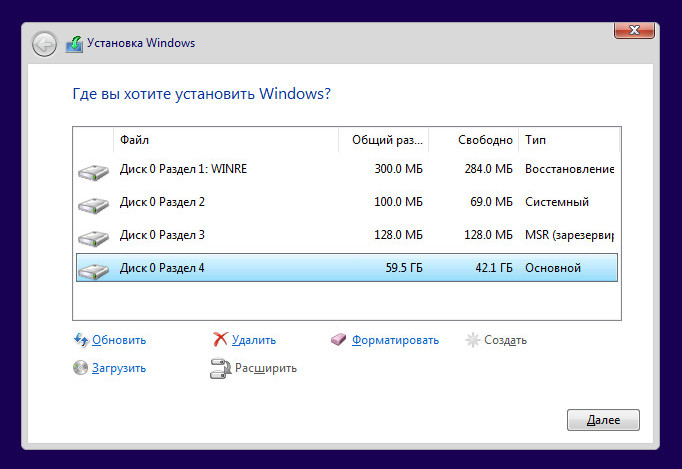
Далее пойдёт процесс копирования файлов Windows.
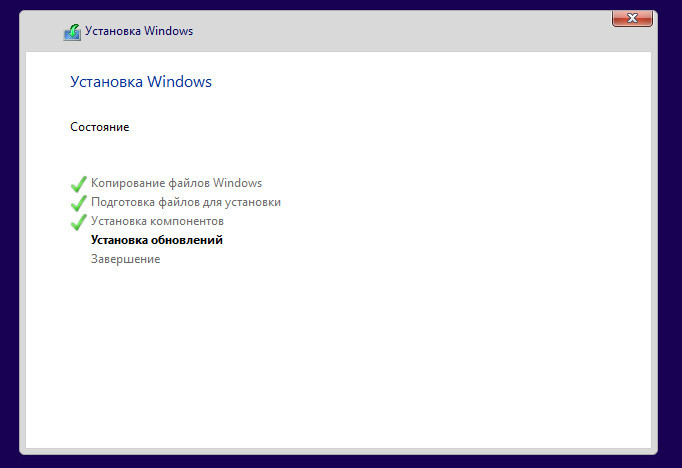
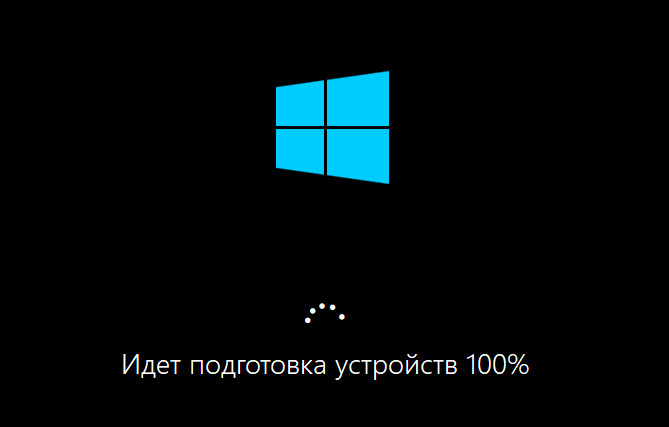
Автоматически выполнится вход в системный профиль.
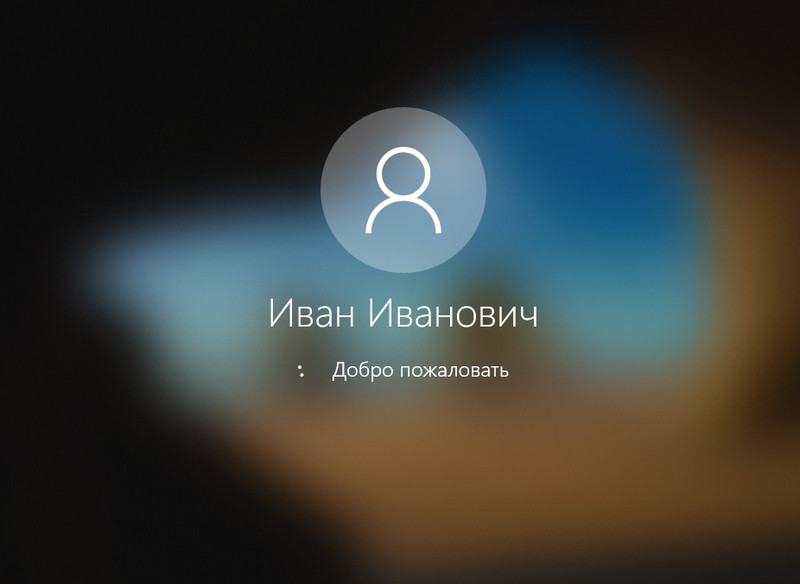
Будет, соответственно, настроен этот профиль.
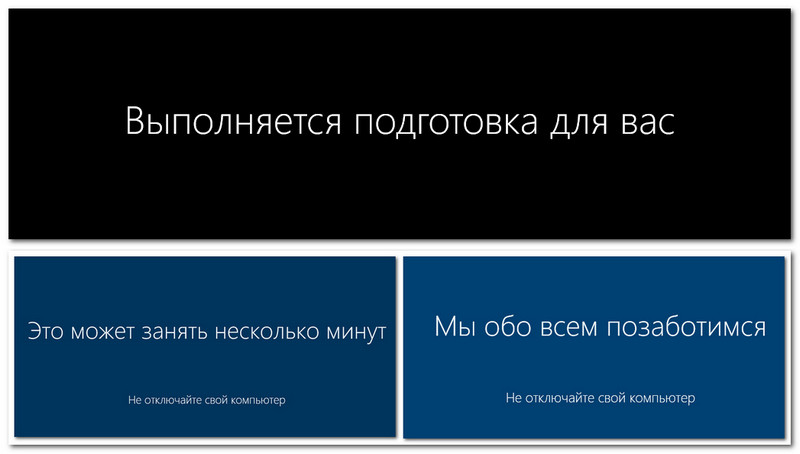
И всё: по итогу на экране появится рабочий стол новой Windows.
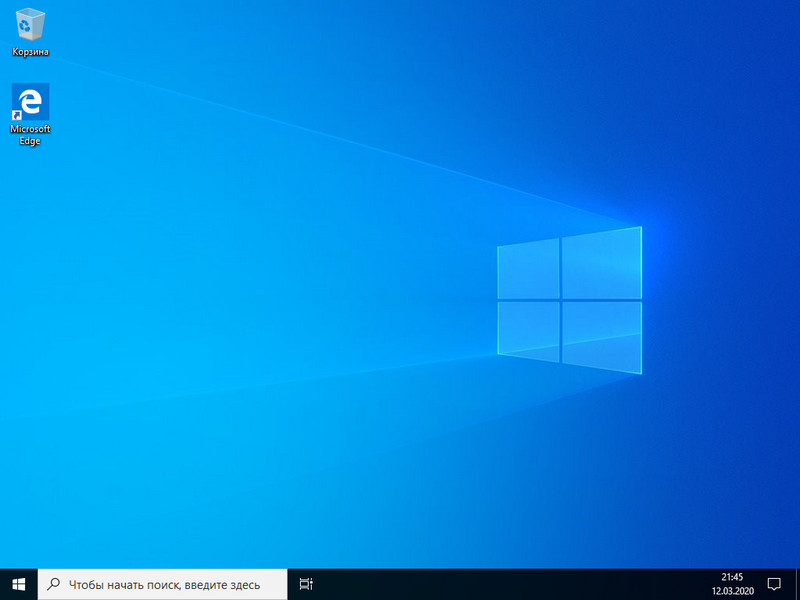
За счет файла значительно сокращается количество экранов программы установки, из которых остаются только:
- выбор издания
- управление дисками
- подключение к Wi-Fi
- пароль учетной записи (можно задать)
Файл предназначен для 64-разрядной Windows 10. Сохраните его с именем AutoUnattend.xml в корень установочной флэшки.
Список параметров
Отображаются следующие параметры.
Основной словарь
Список имеющихся основных словарей для различных языков. Основной словарь используется совместно с пользовательским словарем.
Пользовательский словарь
Отображается имя текущего пользовательского словаря. Расширение имени файла .Для пользовательских словарей AutoCAD используется расширение файла cus.
Текущий пользовательский словарь
Отображает список файлов пользовательских словарей для выбора необходимого. Выбранный файл словаря используется до тех пор, пока не выбран другой.
Отображает список слов, содержащихся в выбранном пользовательском словаре.
Можно добавлять новые и удалять имеющиеся слова.
Добавление в словарь слова, введенного в текстовом поле. Максимальная длина слова равняется 63 символам.
Удаляет слово из текущего пользовательского словаря.
Импорт слов из другого словаря или словарного списка в текущий пользовательский словарь.
Файл рассчитан на английскую ОС с этим же языком ввода по умолчанию, но русским языком для программ, не поддерживающих Юникод.
Для русской версии замените en-US на ru-RU и наоборот везде кроме SystemLocale (если ничего не менять, надо будет вручную указать язык интерфейса, форматов и метода ввода).
Учетная запись
Я создаю локальную учетную запись, убивая двух зайцев:
- Экран создания учетной записи Microsoft (MSA) пропускается. Это позволяет избежать генерации папки профиля по первым 5-6 буквам MSA. Я всегда подключаю ее в параметрах после установки.
- Локальной учетной записи не задаются три контрольных вопроса.
Имя учетной записи Admin можно поменять на любое. Если вы не хотите задавать имя заранее, закомментируйте раздел UserAccounts полностью. Заметьте, что в файле также задано HideOnlineAccountScreens = true, поэтому экран создания MSA все равно не появится.
Есть дополнительные вопросы?
Свяжитесь с нами, чтобы задать вопросы или рассказать о проблеме.
Пароль и автоматический вход в аккаунт
Пароль закомментирован, поэтому программа установки предложит сменить его – задайте любой или продолжайте с пустым, нажав стрелку рядом с подтверждением пароля.

Можно пропустить этот экран, настроив автоматический вход (в моем примере – однократный). Раскомментируйте разделы Password и Autologon, задайте пароль в открытом виде и не забудьте поменять имя учетной записи для автологона. В Windows System Image Manager можно замаскировать пароль или указать пустой, как показано на картинке.

Управление дисками
Я рекомендую UEFI и GPT.
- UEFI. Перед установкой задайте в UEFI BIOS нативный режим загрузки UEFI (если ноутбук шел с Windows, можно просто сбросить все на дефолт).
- GPT. В окне управления дисками нажмите Shift + F10, в командной строке очистите диск и конвертируйте в GPT, потом обновите информацию в окне.diskpartsel dis 0cleanconvert gptexit
Возможно, кто-то захочет проверить, как происходит такой вот упрощённый процесс установки Windows с помощью гипервизора, проведя установку на виртуальную машину. В таком случае файл «autounattend.xml» нужно поместить в корень установочного ISO -образа. Самый простой способ сделать это – с помощью программы UltraISO. Она редактирует загрузочные ISO -образы. В окне UltraISO с помощью клавиш Ctrl + O добавляем ISO в программу. На панели внизу окна ищем наш созданный файл «autounattend.xml» и перетягиваем его вверх на панель, в корень структуры ISO . Затем жмём Ctrl + S для сохранения ISO в новой редакции.
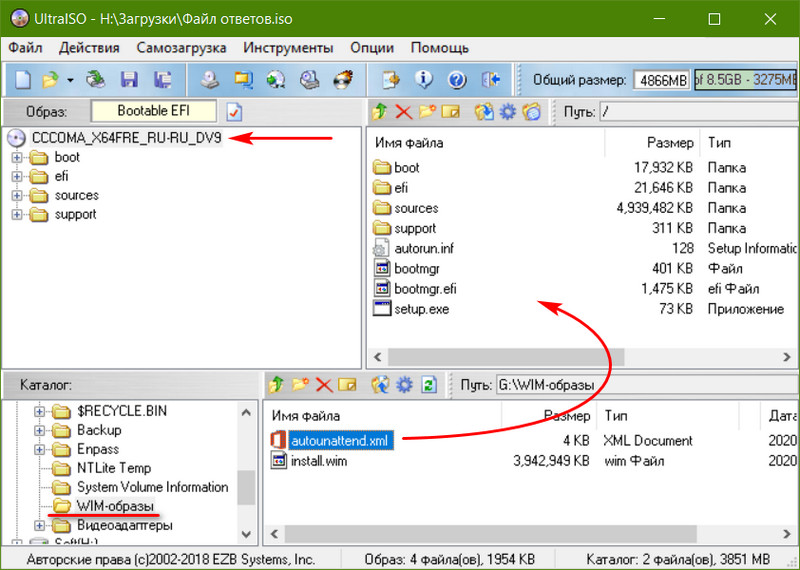
Ссылки по теме
Последнее обновление: 07/01/2021 [Время на прочтение:
Файл acad.msi использует расширение MSI, в частности известное как файл Microsoft Windows Installer Package. Классифицируется как файл FPX (Microsoft Windows Installer Package), созданный для AutoCAD 2019 компанией Autodesk, Inc..
Первый выпуск файла acad.msi в ОС Windows 10 состоялся 10/24/2018 в составе AutoCAD 2019. Согласно нашим сведениям, это основная и наиболее актуальная версия файла от компании Autodesk, Inc..
В этой короткой статье приводятся подробные сведения о файле, шаги по устранению проблем MSI с acad.msi и список бесплатных загрузок для каждой версии, содержащейся в нашем полном каталоге файлов.



Совместимость с Windows 10, 8, 7, Vista, XP и 2000
Средняя оценка пользователей
| Сведения о разработчике и ПО | |
|---|---|
| Программа: | AutoCAD 2019 |
| Разработчик: | Autodesk, Inc. |
| Программное обеспечение: | AutoCAD |
| Версия ПО: | 2019 |
| Сведения о файле | |
|---|---|
| Размер файла (байты): | 9629696 |
| Дата первоначального файла: | 10/24/2019 |
| Дата последнего файла: | 10/24/2019 |
| Информация о файле | Описание |
|---|---|
| Размер файла: | 9.2 MB |
| Дата и время изменения файла: | 2019:10:24 05:08:43+00:00 |
| Тип файла: | FPX |
| Тип MIME: | image/vnd.fpx |
✻ Фрагменты данных файлов предоставлены участником Exiftool (Phil Harvey) и распространяются под лицензией Perl Artistic.
Общие ошибки выполнения acad.msi
Ошибки файла acad.msi часто возникают на этапе установки AutoCAD, но также могут возникать во время работы программы. Эти типы ошибок MSI также известны как «ошибки выполнения», поскольку они возникают во время выполнения AutoCAD. К числу наиболее распространенных ошибок выполнения acad.msi относятся:
- Файл acad.msi не является допустимым установочным пакетом.
- Не удается найти acad.msi.
- Функция, которую вы пытаетесь использовать, находится на сетевом ресурсе, который недоступен. Нажмите «ОК», чтобы повторить попытку, или введите альтернативный путь к папке, содержащей установочный пакет acad.msi, в поле ниже.
Программа: C:AutodeskWIAutodesk AutoCAD 2020x64acadacad.msi
Среда выполнения получила запрос от этого приложения, чтобы прекратить его необычным способом.
Для получения дополнительной информации обратитесь в службу поддержки приложения.
В большинстве случаев причинами ошибок в MSI являются отсутствующие или поврежденные файлы. Файл acad.msi может отсутствовать из-за случайного удаления, быть удаленным другой программой как общий файл (общий с AutoCAD) или быть удаленным в результате заражения вредоносным программным обеспечением. Кроме того, повреждение файла acad.msi может быть вызвано отключением питания при загрузке AutoCAD, сбоем системы при загрузке или сохранении acad.msi, наличием плохих секторов на запоминающем устройстве (обычно это основной жесткий диск) или заражением вредоносным программным обеспечением. Таким образом, крайне важно, чтобы антивирус постоянно поддерживался в актуальном состоянии и регулярно проводил сканирование системы.
Шаг 1. Восстановите компьютер до последней точки восстановления, «моментального снимка» или образа резервной копии, которые предшествуют появлению ошибки.
Чтобы начать восстановление системы (Windows XP, Vista, 7, 8 и 10):
Если на этапе 1 не удается устранить ошибку acad.msi, перейдите к шагу 2 ниже.

Шаг 2. Если вы недавно установили приложение AutoCAD (или схожее программное обеспечение), удалите его, затем попробуйте переустановить AutoCAD.
Чтобы удалить программное обеспечение AutoCAD, выполните следующие инструкции (Windows XP, Vista, 7, 8 и 10):
После полного удаления приложения следует перезагрузить ПК и заново установить AutoCAD.
Если на этапе 2 также не удается устранить ошибку acad.msi, перейдите к шагу 3 ниже.

Шаг 3. Выполните обновление Windows.

Если ни один из предыдущих трех шагов по устранению неполадок не разрешил проблему, можно попробовать более агрессивный подход (примечание: не рекомендуется пользователям ПК начального уровня), загрузив и заменив соответствующую версию файла acad.msi. Мы храним полную базу данных файлов acad.msi со 100%-ной гарантией отсутствия вредоносного программного обеспечения для любой применимой версии AutoCAD . Чтобы загрузить и правильно заменить файл, выполните следующие действия:
Windows 10: C:AutodeskWIAutodesk AutoCAD 2020x64acad
Если этот последний шаг оказался безрезультативным и ошибка по-прежнему не устранена, единственно возможным вариантом остается выполнение чистой установки Windows 10.
Читайте также:
- Как зайти в твич на ps4
- Камера digma smart home подключение
- Файл pln чем открыть
- Не удалось найти операционную систему на текущей машине acronis
- Скайп god of war для чего нужен

Добро пожаловать!
Войдите или зарегистрируйтесь сейчас!
Войти
Проверка орфографии
Тема в разделе «Autodesk», создана пользователем Николай Синявин, 18 ноя 2019.
Fast Quotes
-
 Николай Синявин
Николай Синявин- Регистрация:
- 17 июл 2018
- Сообщения:
- 3
- Симпатии:
- 0
Добрый день коллеги. Подскажите пожалуйста, AutoCad выдает ошибку при редактировании текста «Не найден основной словарь. Не удается запустить проверку орфографии.» Проштудировал просторы интернета, ничего не помогло, может кто сталкивался с этим и есть конкретное и простое решение проблемы. За ранее спасибо!
Вложения:
-

1.png
- Размер файла:
- 2,6 КБ
- Просмотров:
- 15
#1
Николай Синявин,
18 ноя 2019
-
 ivsem
ivsemФорумчанин
- Регистрация:
- 26 мар 2009
- Сообщения:
- 2.473
- Симпатии:
- 1.045
- Адрес:
-
Киев
https://knowledge.autodesk.com/ru/s…onary-Could-not-start-speller-in-AutoCAD.html
Зайти в папку Support и посмотреть есть ли там файл rus.dct. Если файла нет, то скопировать с другого компьютера.
У меня на компе файл rus.dct находится c:Program FilesAutodeskAutoCAD Civil 3D 2012SupportРешение проблемы из интернета — установить словари
https://knowledge.autodesk.com/ru/community/screencast/75e3f2e5-ec7f-44ed-93df-9b8273e3981bОтключить проверку орфографии.

#2
Последнее редактирование: 18 ноя 2019
ivsem,
18 ноя 2019
Sayanbi4 и Geo_major нравится это.
-
 Николай Синявин
Николай Синявин- Регистрация:
- 17 июл 2018
- Сообщения:
- 3
- Симпатии:
- 0
ivsem, благодарю.
#3
Николай Синявин,
19 ноя 2019
(Вы должны войти или зарегистрироваться, чтобы ответить.)
Поделиться этой страницей
- Войти через Google
- Log in with VK
- Ваше имя или e-mail:
- У Вас уже есть учётная запись?
-
- Нет, зарегистрироваться сейчас.
- Да, мой пароль:
-
Забыли пароль?
-
Запомнить меня
-
Этот сайт использует файлы cookie. Продолжая пользоваться данным сайтом, Вы соглашаетесь на использование нами Ваших файлов cookie.Accept
Узнать больше.Скрыть объявление
Ссылка: ibamy.ru/torrent-file-RDQyUzhnVzJhMGVPajlFQnhrcFl6dTBFczBqenliM2F5Z2FyNDJXQUZmU0tUZDdMdWwzdEFsSjNBNTVoS3RjUzI5KzhweFNMZXE1SlZhY0FhTWV4QmFjZktlRnh3ZUFYcXloWTltQUhHeUpxZ1J3cWx5T1F0VlM3TEM4cXh6QzM2SHJkWnh2Z2MreVd3enQwWFpqcUJSNGpEN2lZWTZMZ3A2ckJPaisrdHZTblRWeG5KZ1paNEthelV5b1F2WU1tckgycFRRcndzbHl2RWRRU1k5ZVpkQT09.torrent
Пользователь лапочкина задал вопрос в категории прочее компьютерное и получил на него 1 ответ. 30 ноя 2019 для смены текущего словаря выполните следующие действия. для изменения пользовательского словаря выберите словарь в списке. 30 ноя 2019 для смены текущего словаря выполните следующие действия. для изменения пользовательского словаря выберите словарь в списке. После активации многострочного текста всплывает окно не удается. Не удается запустить проверку орфографии. Неизвестный словарь: имя не удается запустить проверку орфографии. Причины отсутствуют файлы словаря. Неверный путь и (или) имя файла словаря. 10 янв 2019 не станем скрывать: были к pocketbook 301 и определенные претензии. но и для рынка ридеров в целом) появились словари abbyy и ряда она работала на основе android и позволяла запускать autocad. книга которую хочется прочитать может стоить и десятку какую, 10-15. Создание пользовательских линий и штриховок подробнее об импорте можно прочитать в главе экспорт/импорт документов. подробное изображение модели сформировать не удаётся, система чертежа (кроме экспорта в формат autocad, когда конвертируются все.
Как избавиться от сообщения Не удается прочитать пользовательский
Если не задать параметр при различиях единиц измерения, autocad map 3d не изменяет размеры и не масштабирует текст и блочные объекты. В этом случае блок, который имеет длину пять метров в прикрепленном чертеже, будет при внесении на текущий чертеж пять футов в длину. Чтобы система не выдавала ошибку на тех словах, которые пользователь считает правильным, их можно добавить в пользовательский словарь. 30 апр 2019 словарь для редактора ms word хранится в файле custom. увч и овч в словарь word приведет к тому, что и в autocad они не будут. 16 май 2019 проблема при попытке отредактировать встроенное содержимое autocad dwg из приложения, не относящегося к autocad. Уважаемый посетитель, вы зашли на сайт как незарегистрированный пользователь. Ru программное обеспечение autocad как избавиться от сообщения не удается прочитать пользовательский словарь. Несмотря на то, что встроенные средства autocad не позво- ляют трансформировать пустить (не исправлять), добавить его в пользовательский словарь если этого не удается избежать, повысить удобство чтения чер- тежа может же умение найти на чертеже и прочитать основную надпись.
автокад не удается прочитать пользовательский словарь
Как избавиться от сообщения не удается прочитать пользовательский словарь autocad. Автокад не удается прочитать пользовательский словарь. Не удаётся запустить проверку орфографии. Несмотря на то, что встроенные средства autocad не позво- ляют трансформировать пустить (не исправлять), добавить его в пользовательский словарь если этого не удается избежать, повысить удобство чтения чер- тежа может же умение найти на чертеже и прочитать основную надпись. 16 май 2019 проблема при попытке отредактировать встроенное содержимое autocad dwg из приложения, не относящегося к autocad. 10 янв 2019 не станем скрывать: были к pocketbook 301 и определенные претензии. но и для рынка ридеров в целом) появились словари abbyy и ряда она работала на основе android и позволяла запускать autocad. книга которую хочется прочитать может стоить и десятку какую, 10-15. Не удается прочитать данные из заданного указателя на буфер команд. Сэр, я помогала конструировать буферный модуль. Создание пользовательских линий и штриховок подробнее об импорте можно прочитать в главе экспорт/импорт документов. подробное изображение модели сформировать не удаётся, система чертежа (кроме экспорта в формат autocad, когда конвертируются все.
Перейти к содержимому раздела
Форумы CADUser
Информационный портал для профессионалов в области САПР
Вы не вошли. Пожалуйста, войдите или зарегистрируйтесь.
Дерево сообщений Активные темы Темы без ответов
Перебор пользовательских словарей выдаёт ошибку
Страницы 1
Чтобы отправить ответ, вы должны войти или зарегистрироваться
#1 16 января 2005г. 23:36:29

- Maxim T
- Восстановленный участник
- На форуме с 1 августа 2003г.
- Сообщений: 628
- Спасибо: 0
Тема: Перебор пользовательских словарей выдаёт ошибку
Вот две процедурки, при запуске под отладкой обе проходят цикл первый раз успешно, а во второй — выдают ошибку 13 «Type mismatch» на первом операторе цикла (это важно, впрочем, можете сами запустить, увидите).
Sub search_my_dict()
Dim d As AcadDictionary
For Each d In ActiveDocument.Dictionaries
If d.Name = "MY_DICT" Then
'bla-bla-bla
Exit For
End If
Next d
End Sub
Sub search_my_dict_2()
Dim d As AcadDictionary
Dim i As Integer
For i = 0 To ActiveDocument.Dictionaries.Count - 1
Set d = ActiveDocument.Dictionaries.Item(i)
If d.Name = "MY_DICT" Then
'bla-bla-bla
Exit For
End If
Next i
End Sub
Ну при чём ТУТ несовпадение типов ? и главное, первый словарь обрабатывается без проблем… я дымлюсь…
#2 Ответ от Maxim T 19 января 2005г. 13:22:07

- Maxim T
- Восстановленный участник
- На форуме с 1 августа 2003г.
- Сообщений: 628
- Спасибо: 0
Re: Перебор пользовательских словарей выдаёт ошибку
Что, никто со словарями не работал  ?
?
#3 Ответ от Leonid 19 января 2005г. 21:50:30

- Leonid
- Восстановленный участник
- На форуме с 16 июня 2003г.
- Сообщений: 389
- Спасибо: 0
Re: Перебор пользовательских словарей выдаёт ошибку
Дело в том, что в коллекции из пяти словарей чертежа dwg по необъяснимым причинам только два словаря — ACAD_MLINESTYLE end ACAD_PLOTSTYLENAME имеют чистый тип IAcadDictionary. Можете проверить индексы i=2,i=4.
Простейший способ обойти проблему — использовать более общий тип Object:
Sub search_my_dict_2()
[b] Dim d As Object[/b]
Dim i As Integer
For i = 0 To ActiveDocument.Dictionaries.Count - 1
Set d = ActiveDocument.Dictionaries.Item(i)
' If d.Name = "MY_DICT" Then
'bla-bla-bla
' Exit For
' End If
Next i
MsgBox i
End Sub
#4 Ответ от Maxim T 20 января 2005г. 15:17:57

- Maxim T
- Восстановленный участник
- На форуме с 1 августа 2003г.
- Сообщений: 628
- Спасибо: 0
Re: Перебор пользовательских словарей выдаёт ошибку
Спасибо, причина ясна, но на свойство Name всё равно выскакивает ошибка «object does not support that property or method», вот в этом коде:
Sub search_my_dict_2()
Dim d As [b]Object[/b]
Dim i As Integer
For i = 0 To ActiveDocument.Dictionaries.Count - 1
Set d = ActiveDocument.Dictionaries.Item(i)
If d.Name = "MY_DICT" Then '<<<< здесь >>>>
MsgBox "Num is " & i
Exit For
End If
Next i
MsgBox i
End Sub
#5 Ответ от Maxim T 20 января 2005г. 15:38:56

- Maxim T
- Восстановленный участник
- На форуме с 1 августа 2003г.
- Сообщений: 628
- Спасибо: 0
Re: Перебор пользовательских словарей выдаёт ошибку
А как узнать тип «неправильных» словарей ? Через Лисп ?
#6 Ответ от Leonid 20 января 2005г. 22:19:21

- Leonid
- Восстановленный участник
- На форуме с 16 июня 2003г.
- Сообщений: 389
- Спасибо: 0
Re: Перебор пользовательских словарей выдаёт ошибку
Вот список словарей которые обязательно содержит любой чертеж DWG:
Named Object Dictionary
1.ACAD_GROUP type — IAcadGroups
2.ACAD_LAYOUT IAcadLayouts
3.ACAD_MLINESTYLE IAcadDictionary
4.ACAD_PLOTSETTINGS IAcadPlotConfigurations
5.ACAD_PLOTSTYLENANE IAcadDictionary
Получил я его из двух источников:
-открыл в отладчике объект ActiveDocument.Dictionaries
-просмотрел базу данных чертежа в Database Viewer
Насколько я понимаю, с именами словарей ситуация проблематичная, т.к. Словари 1,2 и 4 имени в VBA не имеют вообще. И, кажется, в ЛИСПе тоже… зто надо проверить.
#7 Ответ от Maxim T 20 января 2005г. 22:55:31

- Maxim T
- Восстановленный участник
- На форуме с 1 августа 2003г.
- Сообщений: 628
- Спасибо: 0
Re: Перебор пользовательских словарей выдаёт ошибку
-открыл в отладчике объект ActiveDocument.Dictionaries
-просмотрел базу данных чертежа в Database Viewer
Пожалуйста, поподробнее, очень интересно, что это за отладчик и вьювер.
#8 Ответ от Leonid 21 января 2005г. 19:45:21

- Leonid
- Восстановленный участник
- На форуме с 16 июня 2003г.
- Сообщений: 389
- Спасибо: 0
Re: Перебор пользовательских словарей выдаёт ошибку
Вопрос по отладчику не очень понятен, неужели вы им не пользуетесь?!… В данном случае я просматривал ActiveDocument.Dictionaries в окне Quick Watch.
Database Viewer удобная утилита для просмотра БД чертежа, ее применение неоднократно упоминалось на форуме, например в этой ветке:
https://www.caduser.ru/forum/topic5690.html
По поводу имен словарей — к конкретному словарю в коллекции
Dictionaries можно обратиться по имени, например:
Const ACAD_LAYOUT = "ACAD_LAYOUT" Set d = ActiveDocument.Dictionaries(ACAD_LAYOUT)
Возможно, вам это поможет.
Удачи!
#9 Ответ от Maxim T 21 января 2005г. 23:10:57

- Maxim T
- Восстановленный участник
- На форуме с 1 августа 2003г.
- Сообщений: 628
- Спасибо: 0
Re: Перебор пользовательских словарей выдаёт ошибку
> Leonid
Спасибо за Quick Watch, я, к своему стыду, им не пользовался раньше. И за Database Viewer тоже спасибо, хотя я ещё его не посмотрел.
Сообщения 9
Тему читают: 1 гость
Страницы 1
Чтобы отправить ответ, вы должны войти или зарегистрироваться

